Win7系统本地磁盘图标异常怎么办?我的电脑中硬盘分区图标显示异常,但是可以正常打开该如何解决?下面就给大家分享硬盘图标异常的修复教程。
操作步骤:
1、鼠标右键计算机图标,选择管理,如图所示:
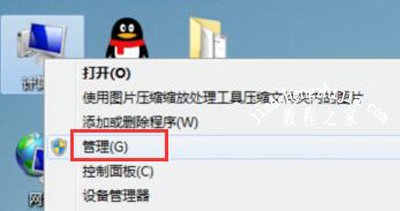
2、在计算机管理窗口中,点击存储→磁盘管理,可以看到分区状况,如图所示:
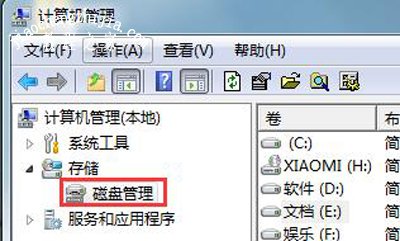
3、鼠标右键点击图标异常的分区,选择更改驱动器号和路径,并在窗口中点击更改,如图所示:
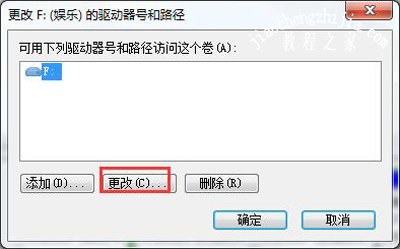
4、然后将F盘符改为其他盘符,点击确定后,在用同样方法进行修改回来,如图所示:

Win7系统教程推荐:
Win7系统网速不好怎么办 电脑网络优化图文教程
Win7系统电脑开机动画出错有问题的解决方法
Win7系统电脑设置文件与打印机共享的操作步骤














